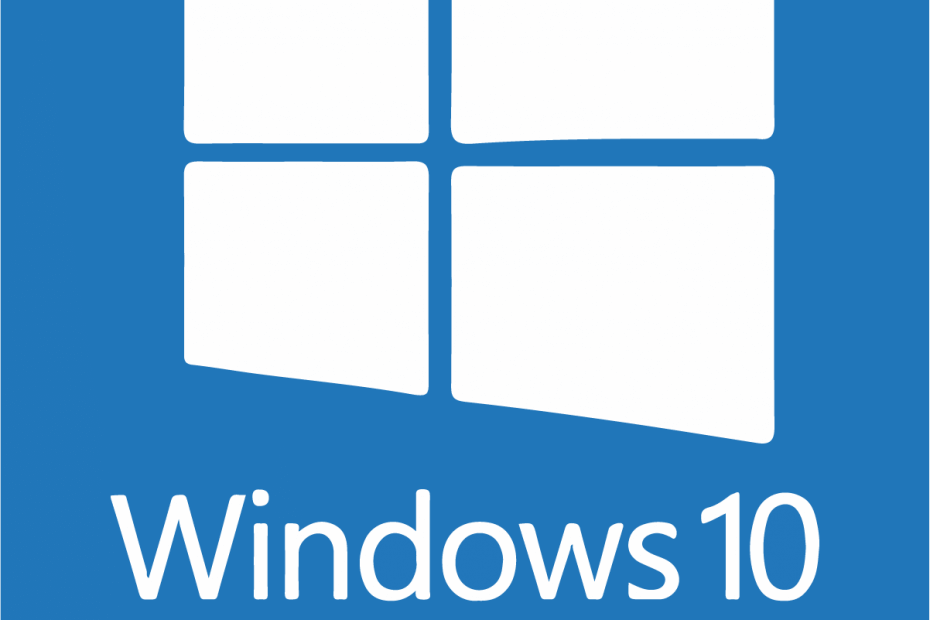Nous devons parfois sauvegarder les fichiers de notre système et l'image est stockée sur un lecteur externe. De nombreux utilisateurs préfèrent un disque dur externe dont certains préfèrent une clé USB.
Les anciennes clés USB n'avaient pas assez d'espace (par ex. 64 Go pour une image système), ce périphérique n'était donc ni autorisé ni utilisable pour la sauvegarde des données système. Certains utilisateurs ont signalé que malgré l'espace suffisant de leur clé USB, ils obtiennent l'erreur suivante :
Le lecteur n'est pas un emplacement de sauvegarde valide.
Causes
Une cause pourrait être que le système n'est pas mis à jour pour reconnaître les modifications et la seconde pourrait être que la clé USB n'a pas été formatée en partition NTFS.
Étape préliminaire
Mettez à jour Windows car cela aiderait le système d'exploitation à reconnaître que les politiques ont été modifiées pour permettre la sauvegarde des données système sur une clé USB. Ici se trouve le procédure de mise à jour manuelle de Windows 10.

Par la suite, procédez aux solutions suivantes :
Solution 1] Formatez le lecteur externe en NTFS
1] Cliquez avec le bouton droit sur la partition USB dans l'explorateur de fichiers.
2] Sélectionnez Formater.
3] Changez le système de fichiers en NTFS et cliquez sur Démarrer pour lancer le formatage.

Solution 2] Créez un sous-dossier pour résoudre le problème de sauvegarde
1] Ouvrez le lecteur USB et faites un clic droit n'importe où dans le lecteur principal.
2] Sélectionnez Nouveau >> Dossier.

3] Nommez le nouveau dossier "Image.”
4] Cliquez avec le bouton droit sur le nouveau dossier et sélectionnez Propriétés.

5] Dans l'onglet Partage, cliquez sur Partager.

6] Maintenant, choisissez le vôtre Nom d'utilisateur de la liste. Enfin, cliquez sur le bouton Partager en bas de la fenêtre.
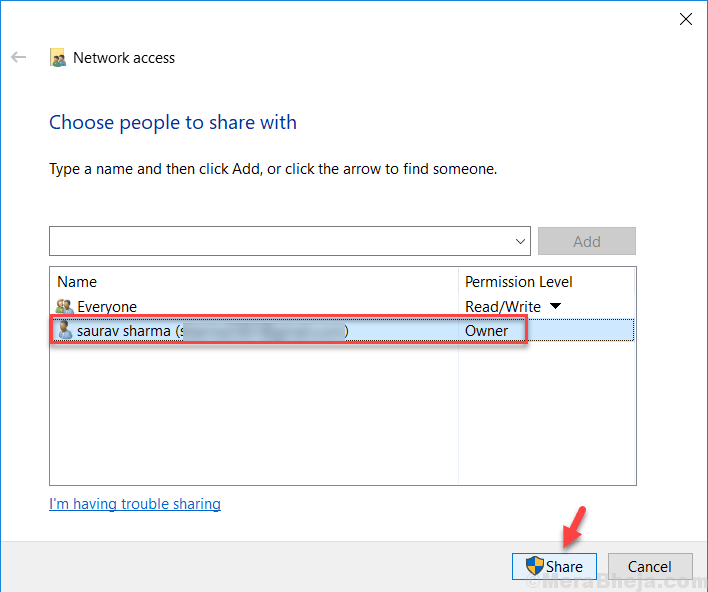
Vérifiez que le niveau d'autorisation du compte de l'utilisateur système doit être défini sur Propriétaire.
7] Vous pourriez maintenant sauvegarder vos fichiers en gardant ce sous-dossier « Image » comme emplacement de sauvegarde.
Solution 3] - Utilisez l'outil de création de lecteur de récupération intégré dans Windows 10
Vous pouvez également utiliser l'outil intégré de Windows 10 pour créer une récupération.
1] Rechercher Créez un lecteur de récupération dans la recherche de la barre des tâches de Windows 10.
2 ] Maintenant, sélectionnez le lecteur souhaité, USB ou disque dur externe, à l'emplacement où vous souhaitez créer une sauvegarde.
3 ] Après cela, cliquez sur Suivant et suivez les instructions à l'écran qui apparaissent après cela une par une.
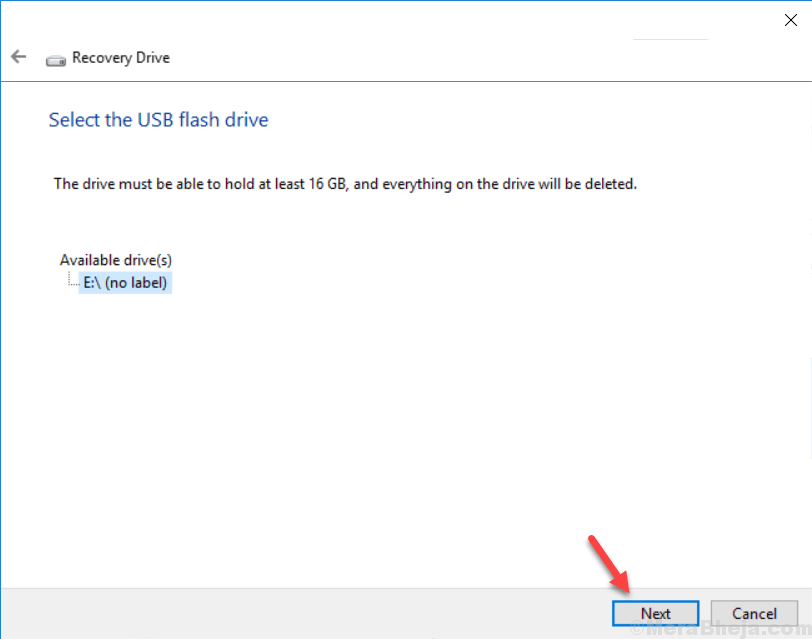
Solution 4] Utilisez un logiciel de sauvegarde tiers
Bien que Windows 10 n'autorise pas la sauvegarde de fichiers sur la clé USB, les outils de sauvegarde tiers n'ont pas une telle restriction. Tout outil tiers réputé pourrait être utilisé pour la même chose.